


在数字时代,保护个人信息的安全是每位用户的首要任务。而锁屏密码作为基本的安全防护措施,可以有效防止未经授权的访问。Win11不仅提供了多种锁屏选项,还允许用户根据自己的需求进行个性化设置。如果你想为你的设备设置一个安全而独特的锁屏密码,接下来我们将详细介绍操作步骤,帮助你轻松实现这一目标。
一、教程系统环境
操作系统:Windows 11(适用于家庭版、专业版、企业版)
硬件要求: 处理器:1 GHz 或更快,支持 64 位架构的处理器(支持TPM 2.0) 内存:最低 4 GB RAM 存储:至少 64 GB 可用硬盘空间 显示器:720p 分辨率,9 英寸以上屏幕 TPM(受信任的平台模块):必须支持 TPM 2.0
支持设备:台式机、笔记本电脑、二合一设备
二、什么是锁屏密码?
锁屏密码是一个安全密码,用来保护设备(如电脑、手机、平板等)在未被使用时免受未经授权的访问。在设置了锁屏密码后,当设备处于锁定状态时,任何人都无法直接访问你的设备内容,除非输入正确的密码。
三、设置锁屏密码的步骤
1、右键单击任务栏中的“开始”菜单,选择“设置”。

2、在打开的页面中,点击左侧的“个性化”,然后在右侧选择“锁屏界面”。
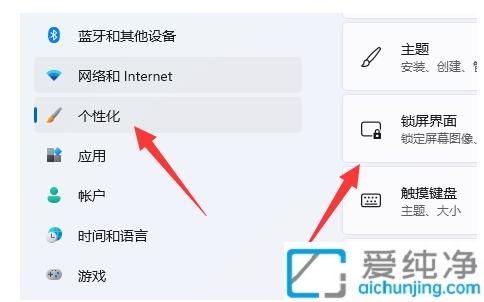
3、在锁屏界面中,点击“相关设置”下的“屏幕保护程序”。
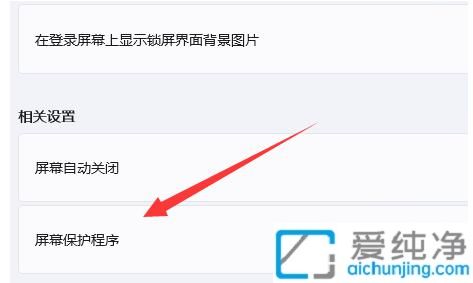
4、在弹出的页面中勾选“在恢复时显示登录屏幕”。如果已设置开机密码,这将设置锁屏密码;若没有,请先设置开机密码。
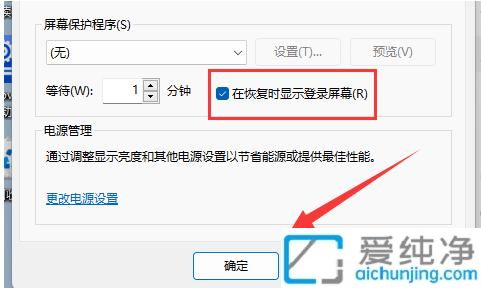
5、返回设置页面,点击左侧的“账户”,然后选择右侧的“登录选项”。
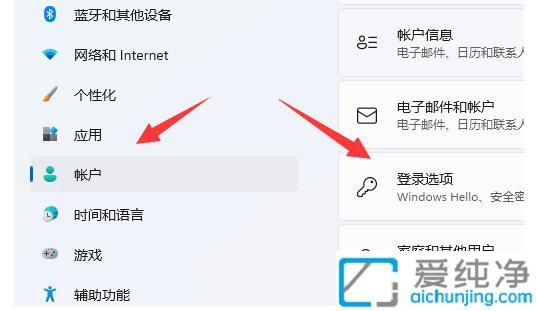
6、在打开的页面中选择“密码”功能,然后添加您想要的密码即可。
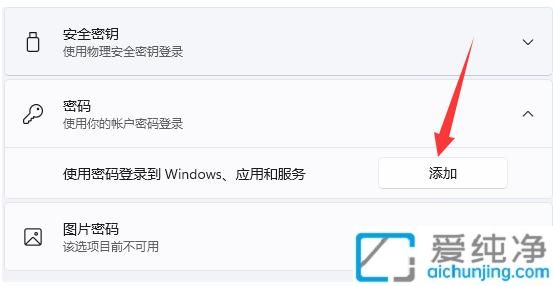
四、注意事项
密码安全性:
设置密码时,建议使用组合型密码,即包含大写字母、小写字母、数字及特殊字符的密码。这能有效提高密码的复杂度,增强安全性。 避免使用容易猜到的密码,如生日、电话号码或简单的数字序列(如“123456”)。
密码管理:
如果担心忘记密码,可以考虑使用密码管理软件来保存密码或启用Windows Hello等生物识别登录方式,这样可以避免频繁输入密码。
通过以上简单步骤,你已经成功为Win11系统设置了锁屏密码,为你的电脑建立了更高的安全防护。无论是日常使用还是办公需求,锁屏密码都能为你的隐私数据提供第一道安全屏障。
| 留言与评论(共有 条评论) |